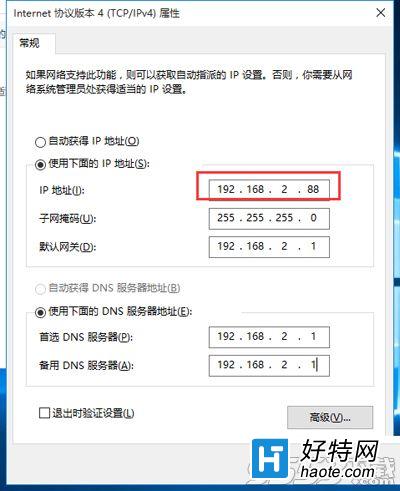Win10系統IP地址沖突的解決方法:
1、首先先去可以上網的電腦上查看正確的IP地址,在能上網的電腦上按下“Win+X”,點擊“網絡連接”;
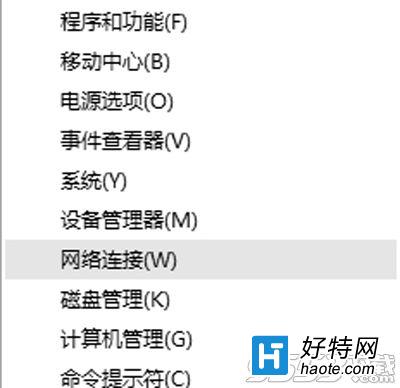
2、在網絡窗口中,在連著網的“無線網絡”或者“本地連接”右鍵,選擇“狀態”;
3、在網絡狀態中點擊“詳細信息”;
4、然後記下“Ipv4地址”,“Ipv4子網掩碼”,“Ipv4默認網關”,“Ipv4 DHCP 服務器”,“Ipv4 DNF 服務器”5項;
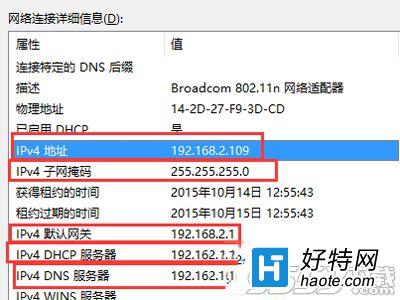
5、然後到自己的電腦上,按照第一步打開“網絡連接”,然後在“以太網”或者“無線網絡”上單擊右鍵,選擇“屬性”;
6、在屬性界面,點擊“此連接使用下列項目”下放的“internet 協議版本 4(TCP/IPV4)”然後點擊屬性”;
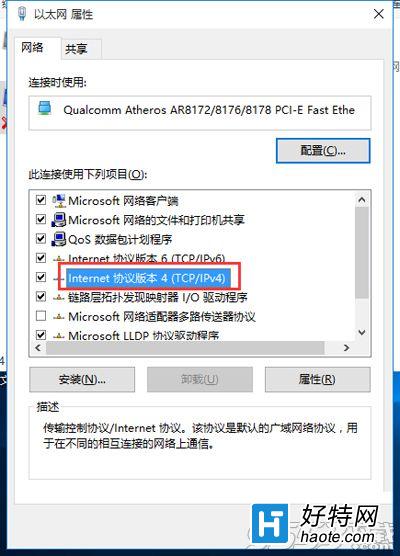
7、把之前記錄下來的各項數據依次填入,注意,除了“IP地址”一行的第4格不能相同,其他都必須一樣(推薦填寫100以下的數字,因為路由器中自動分配功能會自動分配100以上的數字,如果再這裡我們填寫100以上的數字會和其他計算機沖突。),然後點擊確定,在點擊確定,這裡會卡一下,然後就好了。